SHOUTcast é o software proprietário usado para transmitir mídia pela Internet, especialmente usado na música ao vivo streaming de, pelo estações de rádio na Internet, e é desenvolvido pela Nullsoft, com versões para todas as principais plataformas, incluindo Linux.
este tutorial irá guiá-lo sobre como você pode instalar o ShoutCast Distributed network Audio Server no CentOS 8, com a ajuda do qual você pode usar reprodutores de mídia, como Winamp ou Mixxx para se conectar aos Serviços de streaming e transmitir suas listas de reprodução de áudio para ouvintes da Internet.
embora este tutorial cubra apenas a instalação do servidor SHOUTcast em uma máquina CentOS 8/7, o mesmo procedimento pode ser aplicado a outras distribuições Linux, como RHEL, Fedora, Ubuntu, Debian, Linux Mint, etc. com a observação de que você deve adaptar os comandos do firewall para se adequar à sua distribuição Linux.
Passo 1: Baixe e instale o servidor SHOUTcast
1. Antes de prosseguir com a instalação do servidor SHOUTcast, crie um usuário local a partir do qual você executará o servidor porque executar o servidor a partir da conta raiz pode impor sérios problemas de segurança ao seu sistema.
portanto, faça login em seu sistema com a conta raiz, crie um novo usuário, chamado radio, depois de terminar de sair da conta raiz e, em seguida, faça login com seu usuário recém-criado. Aqui estão os seguintes comandos necessários que precisam ser executados no terminal.
# adduser radio# passwd radio# su - radio$ pwd
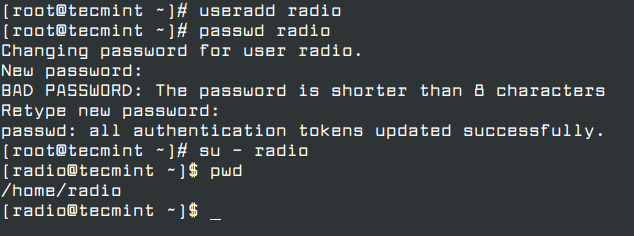
2. Uma vez logado em seu sistema com a conta de rádio, crie dois diretórios chamados download e servidor e, em seguida, mude para a pasta download.
$ mkdir download$ mkdir server# cd download
3. Em seguida, pegue a última versão do arquivo do servidor SHOUTcast Para Linux, dependendo da arquitetura do seu sistema, visitando a página oficial de Download do Nullsot.
- http://download.nullsoft.com/shoutcast/tools
como alternativa, use o seguinte utilitário wget para baixar o arquivo da linha de comando.
--------------- On 64-bit ---------------$ wget http://download.nullsoft.com/shoutcast/tools/sc_serv2_linux_x64-latest.tar.gz--------------- On 32-bit --------------- $ wget http://download.nullsoft.com/shoutcast/tools/sc_serv2_linux-latest.tar.gz
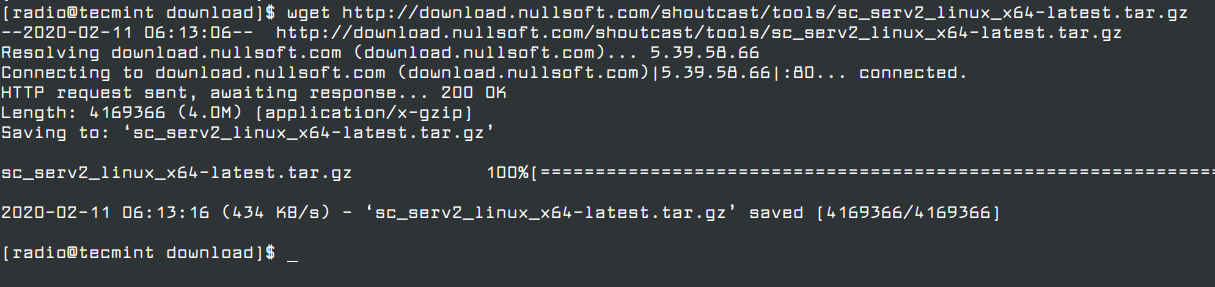
4. Após a conclusão do download, extraia o arquivo, liste o diretório para localizar o arquivo binário executável sc_serv e copie-o para o diretório de instalação, localizado na pasta do servidor, em seguida, mova para o caminho de instalação do SHOUTcast, emitindo os seguintes comandos.
$ tar xfz sc_serv2_linux_x64-latest.tar.gz$ ls$ cp sc_serv ../server/$ cd ../server/$ ls

5. Agora que você está localizado no caminho de instalação do servidor, crie dois diretórios chamados controle e logs e pronto com o processo de instalação real. Liste o conteúdo do seu diretório para verificar se tudo está no lugar usando o comando ls.
$ mkdir control$ mkdir logs$ ls
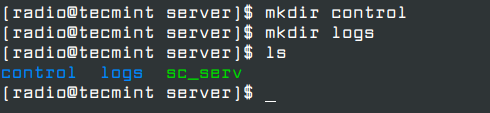
Passo 2: Criar um arquivo de configuração SHOUTcast
6. Para executar e operar o servidor, você precisa criar um arquivo de configuração para o SHOUTcast. Abra seu editor de texto favorito e crie um novo arquivo, chamado sc_serv.conf.
certifique-se de que este arquivo é criado no mesmo caminho que seus arquivos binários executáveis sc_serv e são criados. Usando o comando pwd deve mostrar-lhe este caminho absoluto – / home / radio / server).
$ cd /home/radio/server/$ pwd$ vi sc_serv.conf

adicione as seguintes instruções ao sc_serv.arquivo conf (exemplo de configuração).
adminpassword=passwordpassword=password1requirestreamconfigs=1streamadminpassword_1=password2streamid_1=1streampassword_1=password3streampath_1=http://radio-server.lan:8000logfile=logs/sc_serv.logw3clog=logs/sc_w3c.logbanfile=control/sc_serv.banripfile=control/sc_serv.rip
algumas configurações importantes que você deve estar ciente deste arquivo são Instruções de senha, que você deve ser alterado em conformidade:
- adminpassword – senha de administrador necessária para executar a administração remota através da interface da web para o servidor.
- streampassword_1-senha exigida pelo media player remoto para conectar e transmitir conteúdo de mídia para o servidor.
Alternativamente, se você quiser criar um arquivo de configuração para o servidor SHOUTcast você pode ir para o diretório de download e executar builder.sh ou setup.sh scripts.
$ cd ../download/$ bash setup.sh
que permitirá configurar o servidor a partir de uma interface web que pode ser acessada a partir do seguinte endereço.
http://localhost:8000ORhttp://ipaddress:8000
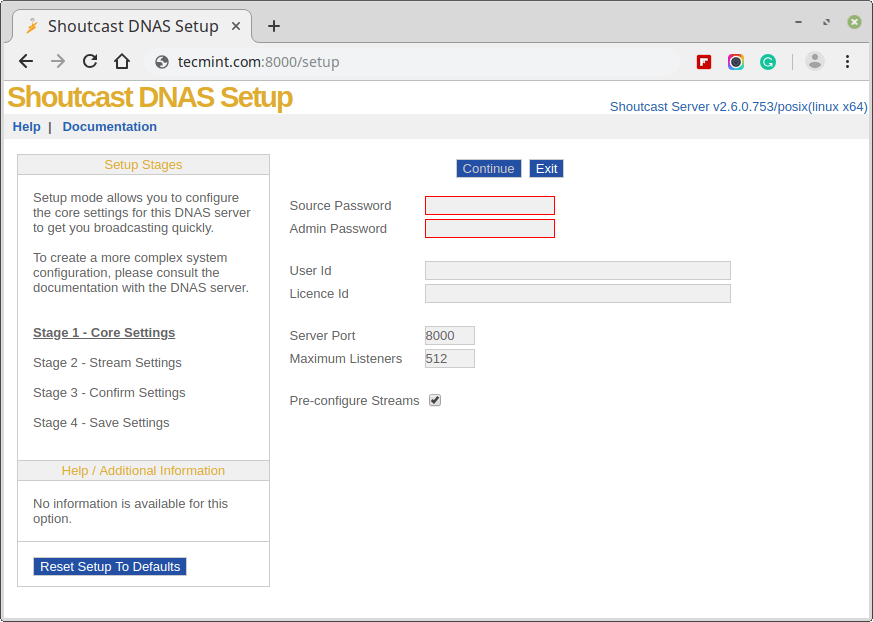
uma vez que a configuração é criada, você pode copiá-lo para o diretório de instalação do servidor.
7. Para iniciar o servidor execute sc_serv o arquivo do seu diretório de trabalho atual, que deve ser o diretório do servidor, coloque-o em segundo plano com o operador & bash e direcione seu navegador para http://localhost-or-IP:8000 URL.
além disso, use o comando netstat para ver se o servidor está em execução e em quais números de porta Ele escuta.
$ chmod +x sc_serv$ ./sc_serv &$ netstat -tulpn | grep sc_serv

Etapa 3: Abra Conexões De Firewall
8. Agora, o servidor SHOUTcast está em funcionamento, mas ainda não pode ser acessado do mundo exterior devido às restrições do Firewall do CentOS. Para abrir o servidor para conexões externas, faça o login com a conta raiz e adicione a regra que abrirá a porta 8000 TCP.
depois que a regra for adicionada, recarregue o Firewall para aplicar alterações e sair da sua conta raiz.
$ su -# firewall-cmd --add-port=8000/tcp --permanent# firewall-cmd --reload# exit
9. Em seguida, abra um navegador de uma máquina remota e digite seu endereço IP do servidor na porta 8000 no URL arquivado – http://192.168.1.80:8000 – e a interface da web do SHOUTcast deve aparecer como na captura de tela abaixo, sem transmissões ao vivo disponíveis.
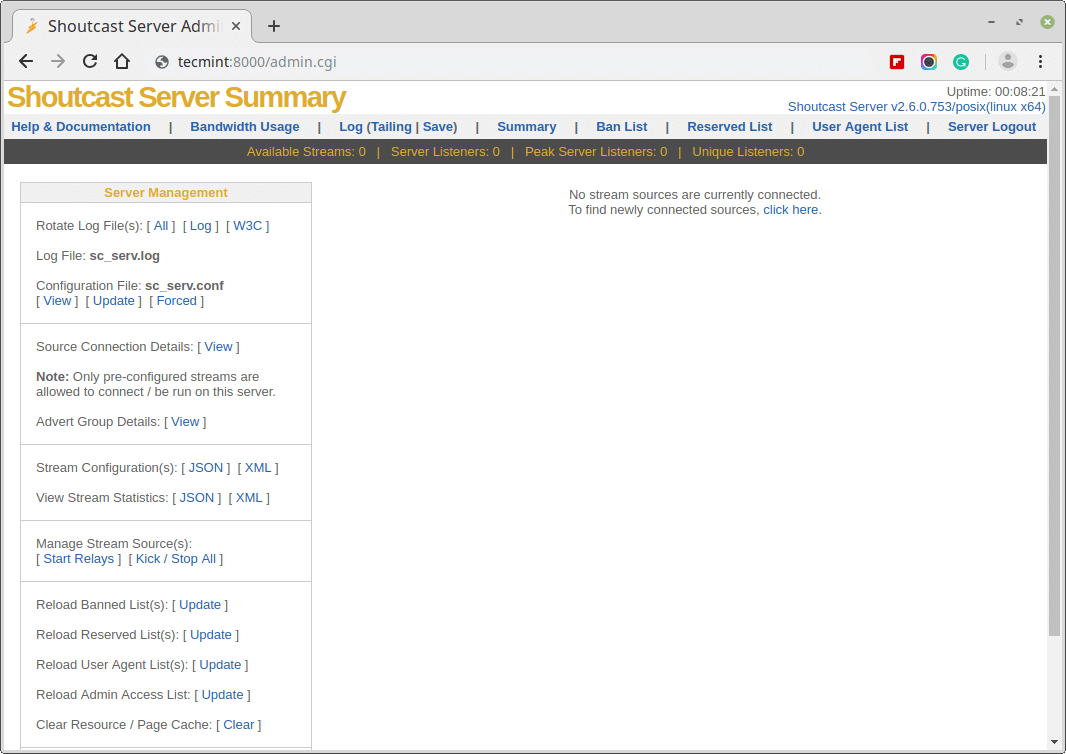
Etapa 4: gerenciar o servidor SHOUTcast e criar o script daemon
10. O comando usado para gerenciar o servidor de rádio SHOUTcast é o próprio arquivo binário, que deve ser executado a partir do local do caminho de instalação para poder ler o arquivo de configuração. Para executar o servidor como um daemon usando a opção de comando daemon.
Você também pode instruir o servidor para ler suas configurações a partir de um local diferente, indicando onde o arquivo de configuração reside, mas ser advertidos de que, usando esta opção requer a criação de logs e diretórios de controle, o que pode ser confuso na prática, e pode conduzir a um servidor de incapacidade para iniciar.
$ pwd ## Assure that you are in the right installation directory - /home/radio/server$ ./sc_serv ## Start the server in foreground – Hit Ctrl + c to stop$ ./sc_serv daemon ## Start the server as a daemon$ ps aux | grep sc_serv ## Get Server PID$ killall sc_serv ## Stop server daemon
11. Se você precisar de um comando simplificado para iniciar ou parar o servidor de rádio SHOUTcast, faça login como root novamente e crie o seguinte script executável em /usr/local/bin/ path, como no exemplo abaixo.
$ su -# vi /usr/local/bin/radio
Agora adicione o seguinte trecho ao arquivo de rádio.
#!/bin/bashcase in start)cd /home/radio/server/./sc_serv & ;; stop)killall sc_serv ;; start_daemon)cd /home/radio/server/./sc_serv daemon ;; *)echo "Usage radio start|stop" ;;esac
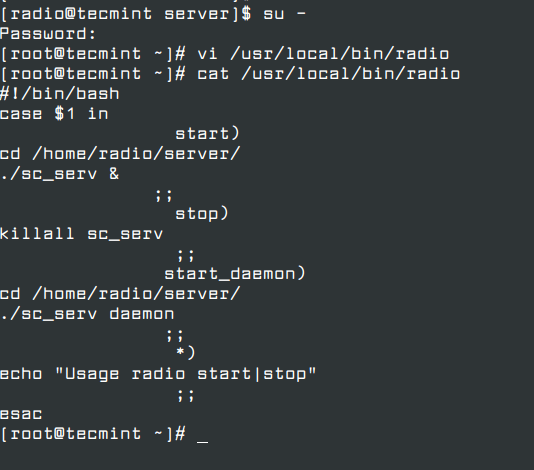
12. Depois que o arquivo foi criado, torne-o executável, saia da conta raiz e um novo grito de comando esteja disponível para o gerenciamento do servidor de rádio SHOUTcast.
# chmod +x /usr/local/bin/radio# exit
13. Para gerenciar o servidor a partir de Agora, use o comando radio com os seguintes switches.
$ radio start_daemon## Starts SHOUTcast server as a daemon$ radio start ## Starts SHOUTcast server in foreground$ radio stop ## Stops SHOUTcast server
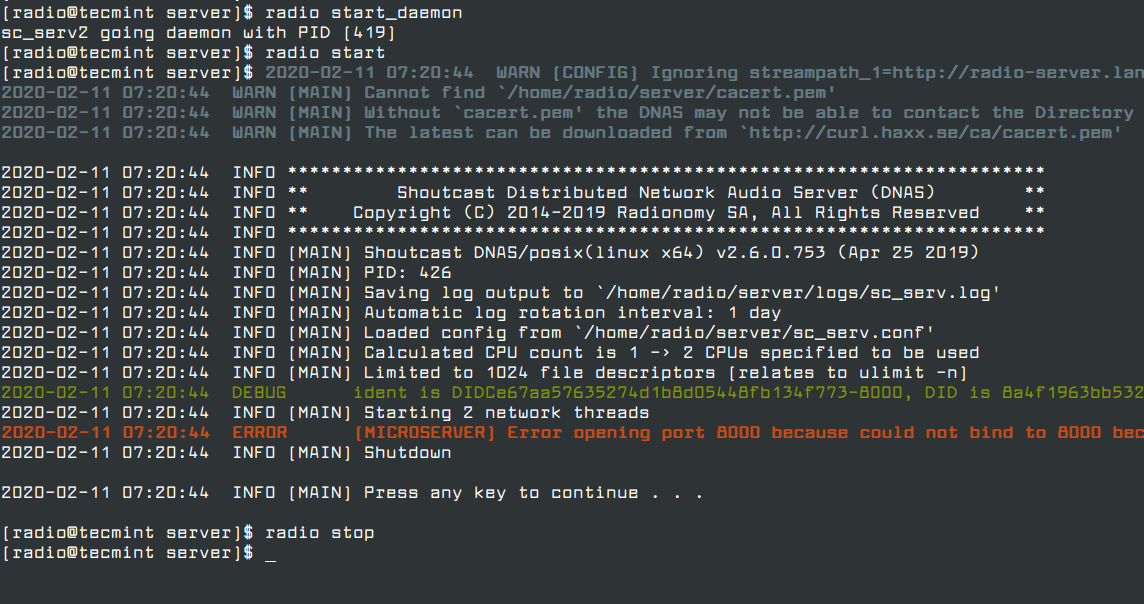
14. Se você deseja iniciar automaticamente o servidor após a reinicialização, mas somente no login do usuário (neste caso, o servidor foi instalado no local um usuário chamado rádio) emita o seguinte comando a partir de rádio conta da casa do caminho, em seguida, logout e login novamente para verificar a funcionalidade, como apresentado na imagem abaixo.
$ whoami $ echo "radio start_daemon" >> ~/.bashrc